Πώς να βελτιώσετε το χρόνο εκκίνησης των Windows 10 με γρήγορη εκκίνηση
Εάν χρησιμοποιείτε Windows 10, ο υπολογιστής δεν εκκινείται ωςγρήγορα όπως θέλετε, ένα πράγμα που μπορείτε να κάνετε είναι να βεβαιωθείτε ότι είναι ενεργοποιημένη η λειτουργία Γρήγορης εκκίνησης. Ακολουθεί μια ματιά σε τι είναι και πώς να το ενεργοποιήσετε για να βελτιώσετε τον χρόνο εκκίνησης - ακόμα και όταν χρησιμοποιείτε SSD.
Σημαντική σημείωση: Για να βεβαιωθείτε ότι έχετε τη δυνατότητα γρήγορης εκκίνησης, πρέπει να ενεργοποιήσετε την αδρανοποίηση. Για περισσότερα σχετικά με αυτό, διαβάστε τον οδηγό μας σχετικά με τον τρόπο ενεργοποίησης της λειτουργίας αδρανοποίησης στα Windows 10. Πρώτα παρουσιάστηκε στα Windows 8.1, το Fast Startup είναι μια υβριδική λειτουργία ισχύος που συνδυάζει τη λειτουργία αδρανοποίησης και τις ιδιότητες τερματισμού λειτουργίας. Είναι σαν την αδρανοποίηση, μια ρύθμιση ισχύος που έχετε δει σε προηγούμενες εκδόσεις των Windows. Όταν είναι ενεργοποιημένα, τα Windows αποθηκεύουν ορισμένα από τα αρχεία συστήματος του υπολογιστή σας σε αρχείο αδρανοποίησης όταν απενεργοποιείτε τον υπολογιστή σας. Με απλά λόγια, όταν ενεργοποιείτε ξανά τον υπολογιστή σας,Τα Windows χρησιμοποιούν τα αποθηκευμένα αρχεία στο αρχείο αδρανοποίησης που δημιουργήθηκε ενεργοποιώντας το Fast Startup αντί για το μηδέν. Έτσι, το οποίο ενεργοποίησε, βοηθά τον υπολογιστή σας να ξεκινήσει πιο γρήγορα. Εάν θέλετε μια ακόμη πιο τεχνική εξήγηση, μπορείτε να διαβάσετε αυτό το άρθρο MSDN. Θα πρέπει να είναι ενεργοποιημένο από προεπιλογή στους περισσότερους υπολογιστές, αλλά θα μπορούσε να απενεργοποιηθεί εάν κάνατε αναβάθμιση από Windows 8.1 σε Windows 10, αλλά είναι εύκολο να το ενεργοποιήσετε. Παω σε Ρυθμίσεις> Σύστημα> Ισχύς & Αναστολή λειτουργίας και μετά κάντε κλικ ή πατήστε Πρόσθετες ρυθμίσεις ισχύος.Τι είναι το Fast Startup;
Ενεργοποιήστε τη γρήγορη εκκίνηση των Windows 10

Στη συνέχεια, στην οθόνη Επιλογές ενέργειας κάντε κλικ ή πατήστε Επιλέξτε τι κάνουν τα κουμπιά τροφοδοσίας.
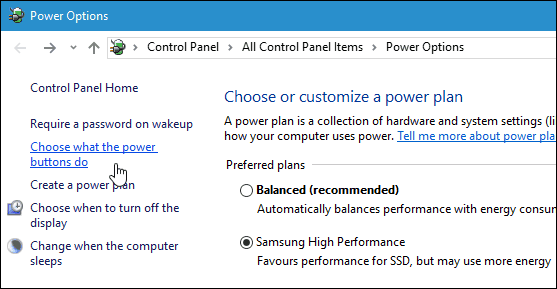
Τώρα βεβαιωθείτε ότι είναι ενεργοποιημένη η γρήγορη εκκίνησηεπιλεγμένο στην ενότητα Ρυθμίσεις τερματισμού λειτουργίας. Εάν δεν είναι, στην κορυφή αυτού του παραθύρου κάντε κλικ στην επιλογή Αλλαγή ρυθμίσεων που δεν είναι διαθέσιμες αυτήν τη στιγμή και, στη συνέχεια, ελέγξτε το και αποθηκεύστε τις αλλαγές σας.
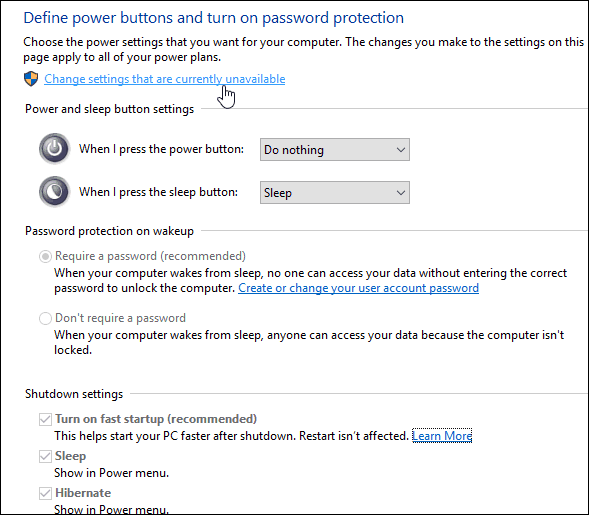
Αυτό είναι το μόνο που υπάρχει! Για να δείτε πόσο εξοικονομεί χρόνο εκκίνησης, τερματίστε τη λειτουργία του υπολογιστή σας και εκκινήστε τον ξανά. Η επανεκκίνηση δεν επηρεάζεται από αυτήν την αλλαγή, μόνο όταν απενεργοποιήσετε εντελώς τον υπολογιστή σας και στη συνέχεια ξεκινήστε τον ξανά.
Αξίζει επίσης να σημειωθεί ότι η γρήγορη εκκίνηση μπορεί να προκαλέσει προβλήματα εάν χρησιμοποιείτε το Wake-on-LAN, οπότε ίσως θέλετε να απενεργοποιήσετε τη λειτουργία.
Μια άλλη συμβουλή που ίσως θέλετε να δοκιμάσετε για πιο γρήγορο χρόνο εκκίνησης είναι να απενεργοποιήσετε τα προγράμματα εκκίνησης των Windows 10.










Αφήστε ένα σχόλιο